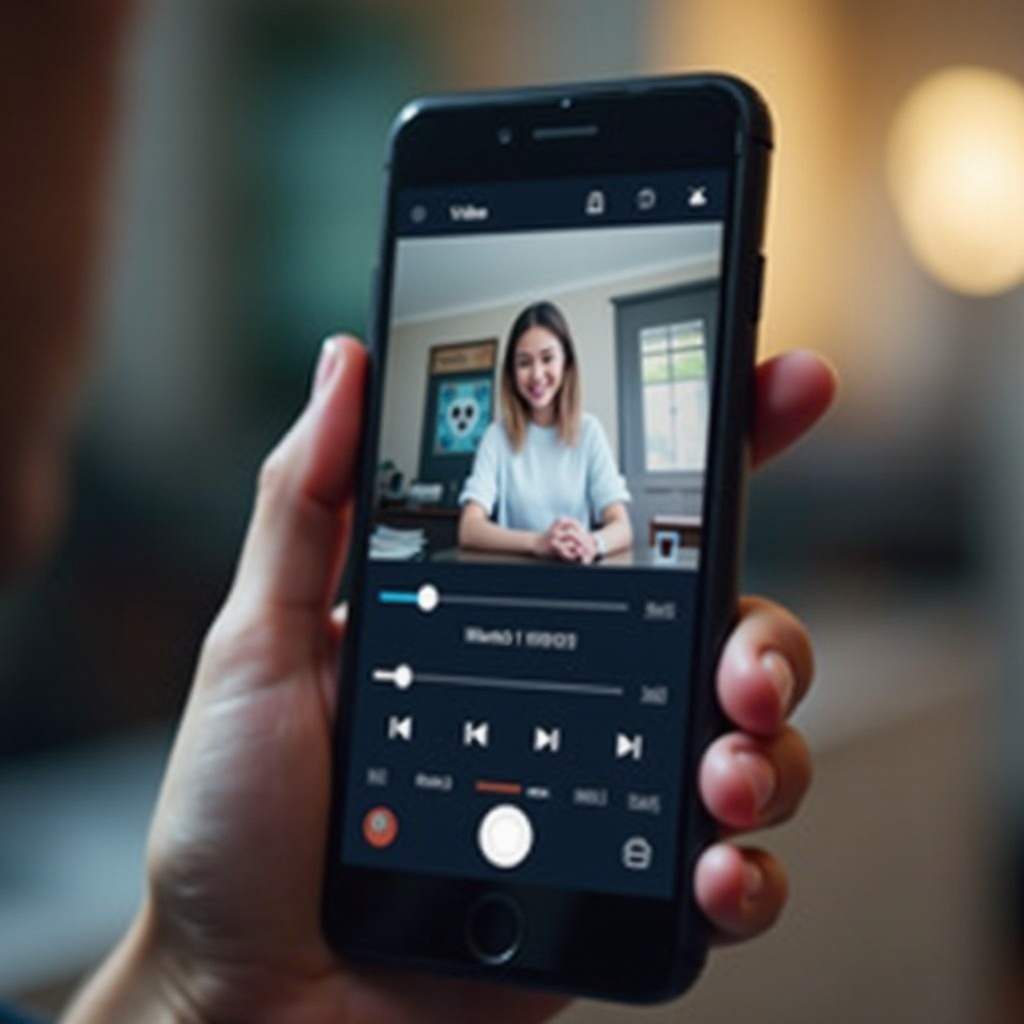소개
Windows 11 장치에서 의도치 않게 CAPS LOCK이 활성화되는 문제를 겪고 계신가요? 당신만 그런 것이 아닙니다. 많은 사용자가 Caps Lock 키를 실수로 전환하여 의도하지 않은 텍스트 변환을 경험하며, 특히 빠른 타이핑 중에 그러한 문제가 발생합니다. 이 포괄적인 가이드는 Windows 11에서 이 불편한 키를 비활성화하는 다양한 방법을 안내합니다. 기본 설정 조정을 사용하거나, 레지스트리 편집기를 탐색하거나, 타사 소프트웨어를 사용할지에 따라 적합한 솔루션을 제공하겠습니다. 이러한 기술을 익히면 키보드 기능을 개선하고 전반적인 타이핑 경험을 향상시킬 수 있습니다.
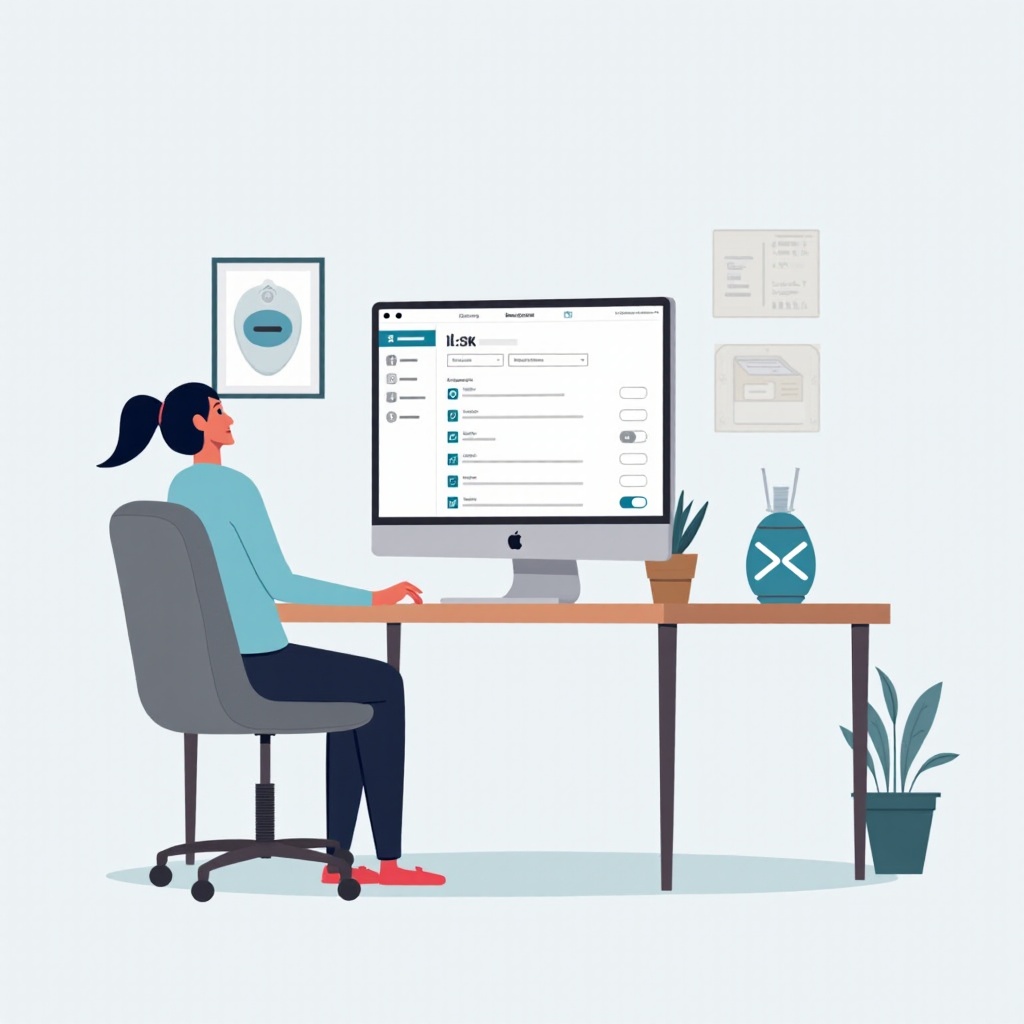
Caps Lock을 비활성화하려는 이유
모든 문자가 대문자로 입력되는 것에 유용한 Caps Lock 키는 많은 사용자에게 장애가 될 수 있습니다. 실수로 활성화되면 이메일과 문서에서 대문자로만 입력된 ‘소리치는’ 문제를 초래하여 불필요한 오류가 발생하고 수정이 필요합니다. 이는 특히 빠른 타이피스트나 Caps Lock이 Shift 키 근처에 있는 컴팩트한 키보드를 사용하는 사람들에게 흔한 문제입니다. Caps Lock을 비활성화하면 이러한 혼란을 방지하고 타이핑을 부드럽고 오류 없이 진행할 수 있습니다. 게다가, 개인 취향에 맞게 키보드 레이아웃을 최적화하여 보다 원활하고 효율적인 컴퓨팅 경험을 만들 수 있습니다.
방법 1: Windows 설정을 통해 Caps Lock 비활성화하기
간단한 솔루션을 선호하는 사람들에게 Windows 설정을 사용하는 것이 쉬운 방법입니다. 다음은 진행 방법입니다:
- 설정 열기: 시작 메뉴를 클릭하고 ‘설정’ 기어 아이콘을 선택합니다.
- 장치 이동: 설정 창에서 ‘장치’를 선택하여 키보드 설정에 접근합니다.
- 키보드 설정: 왼쪽 창에서 ‘타이핑’을 클릭하여 더 많은 옵션에 접근합니다.
- 고급 키보드 설정: 아래로 스크롤하여 ‘고급 키보드 설정’을 클릭합니다.
- 입력 언어 단축키: 입력 언어 단축키를 관리할 옵션을 찾고 클릭합니다.
- 키 시퀀스 변경: 새로운 창이 나타납니다. ‘키 시퀀스 변경’ 아래에서 키 기능을 변경할 수 있으며, Caps Lock 키 비활성화도 가능합니다.
이 방법은 일반적으로 신뢰할 수 있으며 추가 소프트웨어가 필요하지 않습니다. 그러나 사용자 맞춤형 키보드나 비표준 레이아웃을 사용하는 사람들에게는 최적의 방법이 아닐 수 있습니다. 더 높은 수준의 옵션을 원하시면 다음 방법을 참고하시기 바랍니다.
방법 2: 레지스트리 편집기를 사용하여 Caps Lock 비활성화하기
시스템 파일 수정에 익숙한 분들은 레지스트리 편집기를 사용하여 더 높은 수준의 사용자 정의가 가능합니다. 다음은 방법이지만 주의하시기 바랍니다:
- 레지스트리 백업: 모든 변경을 진행하기 전에 현재 레지스트리 설정을 백업하는 것이 중요합니다.
- 레지스트리 편집기 열기:
Win + R을 누르고regedit를 입력한 후 엔터를 쳐서 레지스트리 편집기를 엽니다. - 키보드 레이아웃으로 이동:
HKEY_LOCAL_MACHINE\SYSTEM\CurrentControlSet\Control\Keyboard Layout으로 이동합니다. - 새 바이너리 값 생성: 오른쪽 창에서 마우스 오른쪽 버튼을 클릭하고
새로 만들기를 선택한 후이진 값을 선택하고Scancode Map이라는 이름을 지정합니다. - Scancode Map 수정: 새 입력을 더블 클릭하고 Caps Lock 키를 비활성화하기 위해 다음 이진 값을 입력합니다:
00 00 00 00 00 00 00 00
02 00 00 00 00 00 3A 00
00 00 00 00
- 컴퓨터 재시작: 변경을 저장하고 컴퓨터를 재시작하여 적용하십시오.
이 방법은 시스템 파일을 변경하는 것이므로 주의해서 진행하시기 바랍니다. 잘못된 변경은 시스템 문제를 야기할 수 있습니다. 그러나 단계를 주의 깊게 따라가면 효과적인 해결책을 제시합니다. 더 쉬운 사용자 친화적인 방법을 선호하는 경우 타사 소프트웨어를 고려하십시오.
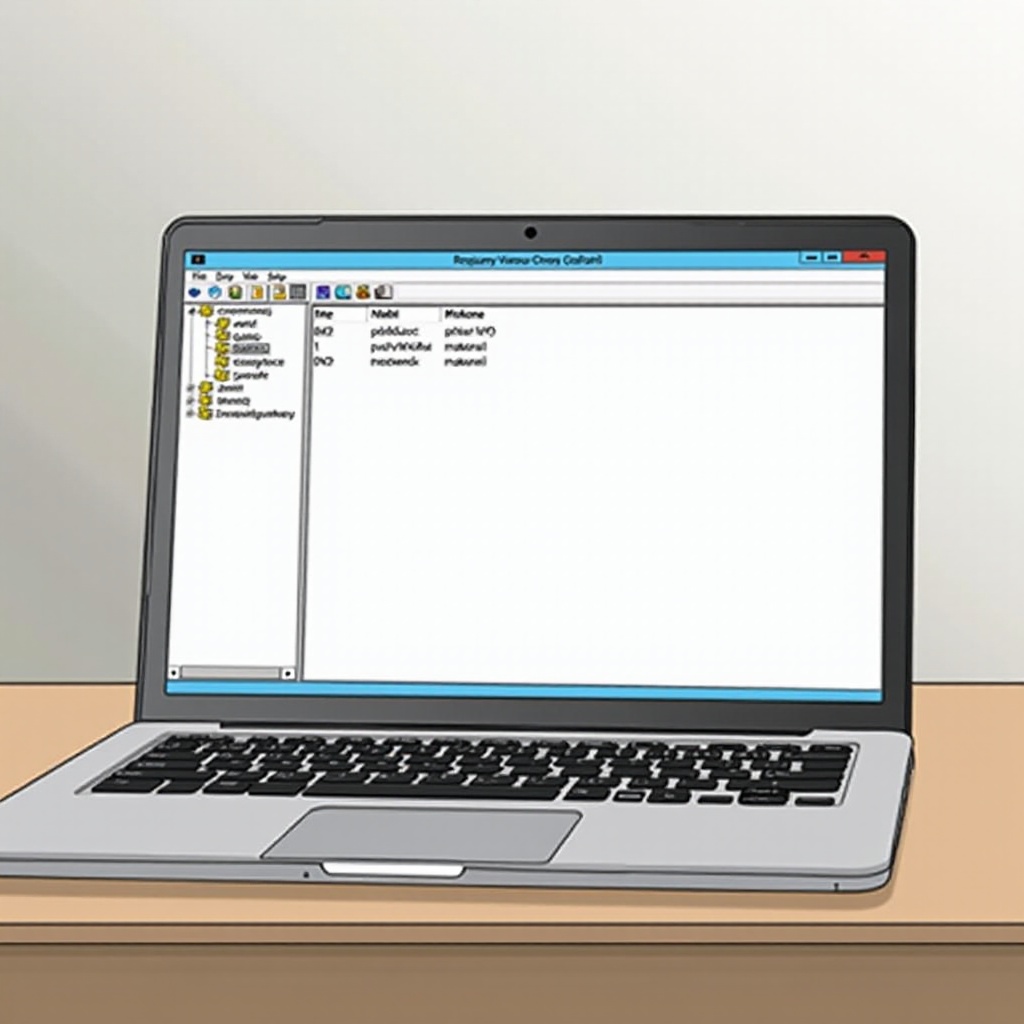
방법 3: 타사 소프트웨어를 이용해서 Caps Lock 비활성화하기
시스템 설정 변경이 선호되지 않는다면, 타사 소프트웨어가 접근 가능한 대안을 제공하며 추가 사용자 맞춤 설정 기능을 제공하는 경우가 많습니다:
- SharpKeys: 간단한 인터페이스로 키를 맵핑하거나 비활성화할 수 있는 인기 있는 프로그램입니다.
- 소프트웨어를 다운로드하고 설치합니다.
- SharpKeys를 열고 ‘추가’를 선택합니다.
- 왼쪽의 키 목록에서 ‘Caps Lock’을 선택하고 오른쪽에서 ‘정의되지 않음’을 선택합니다.
- 변경 사항을 저장하고 컴퓨터를 재시작합니다.
- KeyTweak: SharpKeys와 유사하며 키보드 기능을 변경할 수 있는 쉬운 방법을 제공합니다.
- KeyTweak을 설치합니다.
- 화면에 표시되는 키보드를 사용하여 Caps Lock 키를 선택하고 비활성화합니다.
- 변경 사항을 적용하려면 재시작합니다.
타사 도구는 종종 그래픽 인터페이스를 제공하며, 시스템 설정이나 레지스트리 수정을 잘 모르는 사람에게는 더 쉽습니다. 그러나 보안 위험을 피하기 위해 항상 신뢰할 수 있는 출처에서 다운로드하세요.
일반적인 문제 해결
이러한 솔루션을 적용한 후에도 일부 사용자는 문제를 겪을 수 있습니다. 다음은 일반적인 문제와 잠재적인 해결책입니다:
- 변경 효과가 적용되지 않음: 변경 후 특히 레지스트리 편집기나 타사 소프트웨어를 사용하는 경우 컴퓨터를 재시작하는 것을 확인하십시오.
- 키가 스스로 다시 활성화됨: 소프트웨어 업데이트나 설정을 뒤집을 수 있는 시스템 변경 사항을 확인하세요. 필요한 경우 원하는 방법을 다시 적용하십시오.
- 변경으로 인한 키보드 오작동: 백업 레지스트리를 복원하거나 타사 소프트웨어의 기본 설정으로 되돌려 문제를 해결하세요.
이 솔루션은 대부분의 일반적인 문제를 해결하여 Windows 11에서 매끄러운 타이핑 경험을 제공할 것입니다. 추가적인 키보드 사용자 정의를 원하시면 다음 섹션의 팁을 참고하시기 바랍니다.
Windows 11에서 키보드 기능 향상을 위한 팁
Caps Lock을 비활성화하는 것 이외에도 키보드 기능을 향상시킬 수 있는 다양한 방법이 있습니다:
- 키보드 바로 가기 사용자 정의: Windows 설정을 사용하여 바로 가기를 수정하여 탐색을 더 간단하게 만드세요.
- 키보드 보조 도구 사용: 화면 키보드나 Cortana 같은 도구는 접근성을 높이고 편의성을 제공합니다.
- 키보드 관리 소프트웨어 설치: AutoHotkey와 같은 애플리케이션을 사용하여 커스텀 매크로와 단축키를 만들어 생산성을 높이세요.
이러한 전술들은 Caps Lock 비활성화와 함께 Windows 11에서 사용자 경험을 크게 개선하며, 보다 효율적이고 사용자의 필요에 맞추어진 시스템을 만듭니다.

결론
Caps Lock 키는 특정 목적에 부합하지만, 많은 사용자에게는 불편함을 초래합니다. 설정 조정, 레지스트리 수정, 타사 소프트웨어를 통해 그 기능을 맞춤화함으로써 방해를 최소화하고 Windows 11에서 자신의 선호에 맞게 키보드 사용을 조정할 수 있습니다. 선택한 방법에 관계없이, 목표는 기술을 활용하여 생산성과 만족도를 높이는 것입니다.
자주 묻는 질문
Caps Lock 키를 영구적인 변경 없이 일시적으로 비활성화할 수 있나요?
예, KeyTweak이나 SharpKeys와 같은 서드파티 소프트웨어를 사용하면 Caps Lock을 영구적인 변경 없이 빠르게 비활성화할 수 있으며, 필요시 간편하게 되돌릴 수 있습니다.
단계를 따른 후에도 Caps Lock 키가 여전히 활성화되어 있는 경우 어떻게 해야 하나요?
먼저 컴퓨터를 다시 시작했는지 확인하세요. 문제가 지속되면 레지스트리 편집기나 소프트웨어 애플리케이션에서 설정을 다시 확인하고 변경 사항을 다시 적용하세요.
Windows 11에서 Caps Lock을 비활성화하기 위해 레지스트리 편집기를 사용하는 것이 안전한가요?
지침을 주의 깊게 따르면 레지스트리를 수정하는 것은 안전합니다. 변경 전에는 항상 레지스트리를 백업하여 실수로 인한 중단을 방지하세요.